Tabla de Contenido
![]() Sobre el autor
Sobre el autor
![]() Artículos Relacionados
Artículos Relacionados
-
-
-
-
Puntos clave:
- Para guardar vídeos en streaming gratis, te recomendamos que grabes el streaming online directamente.
- Puedes utilizar los grabadores de secuencias online correspondientes para grabar secuencias de vídeo online en distintos dispositivos. Sin embargo, para una experiencia óptima, se recomienda instalar una aplicación como EaseUS RecExpert.
- EaseUS RecExpert tiene tres versiones gratuitas diseñadas para Windows, Mac y en línea. Puedes grabar gratis en Peacock, YouTube y otras plataformas.
¿Estás buscando formas de grabar streaming online gratis? A menudo, los usuarios quieren guardar vídeos en streaming o capturar clips de YouTube, juegos, smart TV u otras plataformas para verlos más tarde o compartirlos.
Este artículo proporciona los 8 mejores grabadores de streaming online gratuitos para todos los dispositivos, incluidos ordenadores Windows y Mac, sitios web online y dispositivos Android e iOS.
Grabar streaming online para ordenadores Windows y Mac
En esta parte se presentan dos grabadores de vídeo online que te ayudarán a grabar vídeo en directo en ordenadores portátiles/de sobremesa para los sistemas operativos Windows y Mac.
Cuando veas retransmisiones en directo online en tu ordenador, puedes utilizar estas aplicaciones de escritorio para grabar vídeos en streaming desde Internet sin problemas.
1. EaseUS RecExpert
▶ Compatibilidad: Windows 11/10/8/8.1/7; macOS 10.13 y posteriores
▶ Lo mejor para: Grabar todos los flujos, incluso los protegidos por DRM
Precio: Versión gratuita; 19,95 $/mes, 39,95 $/año, 69,95 $/para toda la vida (30 días de garantía de devolución del dinero)
Descargar gratis Grabador de pantalla de EaseUS
Descargar gratisGrabador de pantalla de EaseUS
Trustpilot Valoración 4,7
EaseUS RecExpert, desarrollado por la empresa EaseUS, es un grabador online de emisiones en directo con todo incluido. Tiene dos versiones para Windows y Mac OS: EaseUS RecExpert para Windows y EaseUS RecExpert para Mac.
Te permiten conseguir grabaciones de la retransmisión online de Ragnarok, la retransmisión de Empire Records, las retransmisiones en directo de YouTube y varias plataformas de juego, vídeo y reuniones.
Características:
- Graba cualquier región de la pantalla con audio y webcam.
- Graba vídeos en streaming sin límite de tiempo, retardo ni marca de agua.
- Incorpora una herramienta de edición de vídeo y un reproductor multimedia.
- Incorpora funciones potenciadas por IA, como eliminador de ruido, potenciador de vídeo y extractor de audio.
😊Pros:
- Interfaz fácil de usar y diseño optimizado
- Programa vídeos degrabación de pantalla automáticamente
- Integra con YouTube, Netflix, Amazon Prime y más plataformas
- El Modo Juego permite a los jugadores grabar partidas en Xbox Series X/S, Twitch y más plataformas.
- Atención al cliente 24*7
😢Cons:
Algunas funciones avanzadas están limitadas en la versión gratuita
- Más información: Cómo grabar vídeo en streaming en Smart TV [3 formas]
2. Estudio OBS
▶ Compatibilidad: Windows; macOS; Linux
▶ Lo mejor para: Grabar pantallas para videocreación
Precio: Gratis
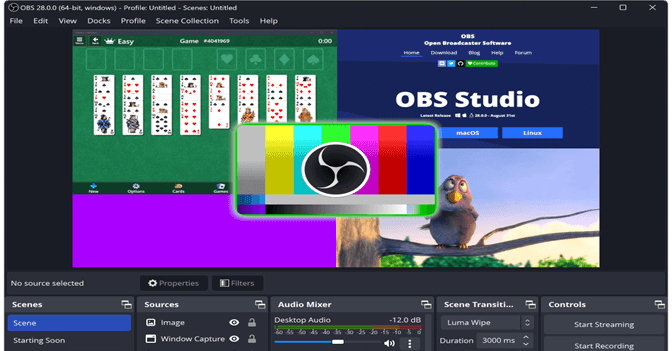
OBS (Open Broadcaster Software) Studio es un grabador de pantalla gratuito y robusto de código abierto para grabar la pantalla y emitir en directo en Windows, Mac y Linux.
Se considera uno de los grabadores de secuencias de pantalla más populares del mercado. Muchos jugadores, organizadores de seminarios web y profesionales de la educación prefieren utilizar este software para grabar, crear y compartir sus contenidos de vídeo.
Características:
- Windows graba parte de la pantalla o la pantalla completa
- Añade varias fuentes de escena para grabar pantallas separadas
- Mezcla audio como el audio del sistema y el sonido del micrófono
- Aplica filtros de vídeo y audio en tiempo real; haz transiciones suaves
- Configura fácilmente combinaciones de teclas de acceso rápido
😊Pros:
- Completamente gratuito y actualizado regularmente
- Ajustes avanzados de audio, vídeo, filtros, transiciones, etc.
- Edita grabaciones en tiempo real
- Integrar con YouTube, Facebook Live, Twitch y más plataformas
😢Cons:
- Complicado de usar, no apto para principiantes
- Las funciones de edición de vídeo son bastante básicas
- No hay asistencia oficial al cliente
Capturar vídeos en streaming en línea
Algunos usuarios sólo necesitan grabar la transmisión en directo online una vez y son reacios a descargar la aplicación de grabación. Entonces, ¿cómo grabar un vídeo en streaming online?
Esta parte ofrece dos grabadores gratuitos de vídeo en streaming online, que no requieren procedimientos de grabación previa. Puedes grabar streaming online directamente desde un navegador.
1. EaseUS Grabador de Pantalla Online
▶ Compatibilidad: Chrome, Firefox, Edge, Safari, Opera y otros navegadores web
▶ Lo mejor para: Grabar en directo en alta calidad
Precio: Gratis

Para grabar un vídeo online, EaseUS Online Screen Recorder es el mejor grabador de pantalla online gratuito que puedes elegir. Te permite capturar vídeos online en streaming.
Puedes obtener capturas de Peacock, Cadillac Records, Empire Records y vídeos en directo sin descargas, registros ni instalaciones. También puedes capturar horas de vídeo, audio y radio en directo desde cualquier sitio web.
Características:
- Resoluciones de vídeo 4K/8K
- Reducción o cancelación del ruido mediante IA
- Duración de grabación ilimitada
- Sin lag ni marca de agua para grabar vídeos en YouTube, TikTok, etc.
- Disponible para ordenador, iPhone y dispositivos Android
😊Pros:
- Las grabaciones de vídeo son de alta calidad
- Pantalla, webcam, sonido del sistema y voz del micrófono grabables
- No es necesario inscribirse
😢Cons:
- Salida sólo en formato webM
2. Apowersoft
▶ Compatibilidad: Todos los navegadores web
▶ Lo mejor para: Grabar pantallas sin retardo
Precio: Gratis
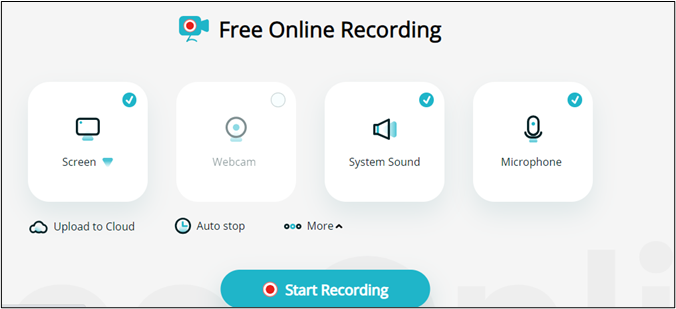
Elgrabador de pantalla online gratuito de Apowersoft es una herramienta de grabación basada en web que te permite grabar navegadores, cámaras web y audio de forma rápida y sencilla. Tanto si te dedicas a la enseñanza, como si juegas o creas vídeos de reacción, puede satisfacer tus necesidades de forma diferente.
Características:
- Modo de pantalla completa o modo de pantalla parcial para grabación en streaming
- Sincronización de pantalla y sonido
- Grabación imagen en imagen
- Ajustes de teclado, formatos de archivo de vídeo y frecuencias de cuadro personalizados
- Almacenamiento en la nube subido
😊Pros:
- Grabación única desde navegadores
- Entrada y salida HD
- Sin suscripción premium
😢Cons:
- Política ambigua de integridad de los datos
- A veces no funciona
¡Comparte este post en tus redes sociales para ayudar a más usuarios!
Grabar vídeo en directo en Andriod
Aunque algunos dispositivos Android tienen una herramienta de grabación de pantalla incorporada, tiene limitaciones, como que no se pueden realizar ajustes de edición, bitrate o fps.
Esta parte presenta 2 de los mejores grabadores de pantalla para Android que te ayudarán a obtener funciones de grabación más avanzadas para teléfonos y tabletas Android.
1. X Grabadora
Compatibilidad: Teléfonos y tabletas Andriod con Android 10.0 y versiones posteriores
▶ Lo mejor para: Grabar contenidos para YouTube y otras plataformas de redes sociales.
Precio: Versión gratuita con funciones de pago
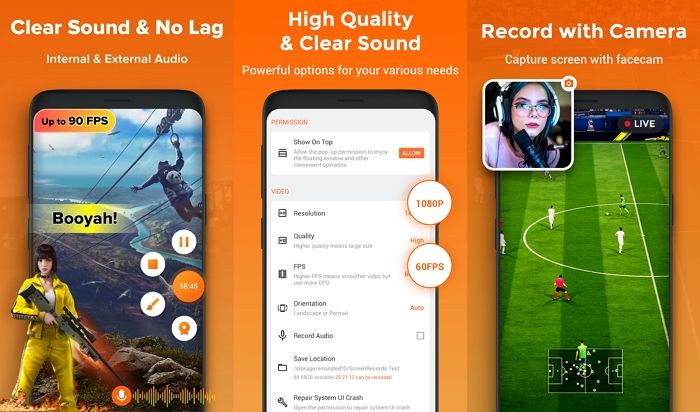
X Recorder es un popular grabador de pantalla para Android. Puedes descargarlo y utilizarlo en tus smartphones Android para capturar vídeos en streaming. Admite un modo de vídeo completo, que te permite grabar la cámara frontal, el sonido del sistema y el micrófono.
Características:
- Grabación con resoluciones de 1080p y hasta 90 fps
- Múltiples fuentes de audio en directo
- Funciones de captura de pantalla
- Funciones básicas para recortar, fusionar y añadir realces
😊Pros:
- Excelentes funciones de edición de vídeo
- Registros de alta calidad
- Importar vídeo y compartir contenidos
😢Cons:
- Versión de pago con sólo 3 días de prueba
- Sólo funciona en Android 10.0 y versiones posteriores
2. Grabador de Pantalla AZ
Compatibilidad: Teléfonos y tabletas Andriod con Android 10.0 y versiones posteriores
▶ Lo mejor para: Grabar vídeos de juegos con la cámara frontal
Precio: Versión gratuita con funciones de pago
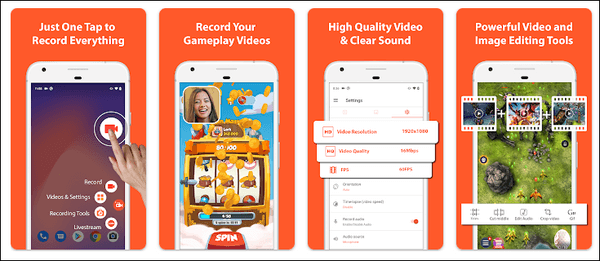
AZ Screen Recorder es un grabador de pantalla fiable y de alta calidad que te permite grabar la pantalla del teléfono con audio. Puedes probar a grabar la webcam frontal para obtener un vídeo de reacción o una captura del juego.
Características:
- Graba vídeos con un clic
- Muchas opciones personalizadas
- Graba el audio interno y externo
😊Pros:
- Graba la pantalla con la cámara frontal
- Fácil de usar
- Varias opciones de edición
😢Cons:
- La aplicación se bloquea a veces
Grabar vídeo online en iPhone
Normalmente, los iPhones vienen con una herramienta de grabación de pantalla preinstalada por defecto. Pero puede tener lag y fallos.
Para grabar la pantalla en el iPhone 15/14/13..., lee esta parte y consigue 2 grabadores de vídeo en streaming online para dispositivos iOS.
1. Grábalo
▶ Compatibilidad: dispositivos iOS
▶ Lo mejor para: Grabar vídeos con la webcam frontal para reaccionar
Precio: Versión gratuita con funciones de pago

Record It es un versátil grabador de pantalla para iPhone. Te permite grabar la pantalla completa con todos los iconos y fondos. Puedes añadir audio a la grabación, editarla y compartirla en tus plataformas sociales y aplicaciones instantáneas.
Una de las funciones más sorprendentes es la grabación de la cámara frontal. Puedes grabar tu reacción desde la webcam e insertarla en la grabación.
Características:
- Graba la cámara frontal para vídeos de reacción
- Graba comentarios de audio
- Funciones básicas de edición de vídeo, como filtros, recorte y rotación
- Comparte contenido de vídeo en diferentes plataformas
😊Pros:
- Disponer de herramientas básicas de edición
- Graba la webcam frontal
- Interfaz fácil de usar
😢Cons:
- La versión gratuita sólo puede compartir vídeos de 3 minutos
- Es lento para exportar vídeos
- La grabación de audio externo puede bloquearse
2. Grabar
▶ Compatibilidad: dispositivos iOS
▶ Lo mejor para: Grabar vídeos cortos
Precio: Versión gratuita con funciones de pago
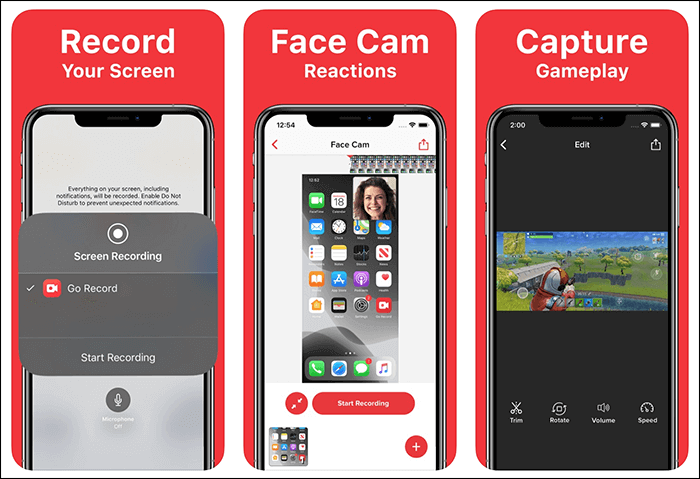
Go Record es una buena opción para grabar retransmisiones cortas en directo. Al igual que Record It, puedes grabar tu iPhone con el sonido interno y las reacciones de la webcam frontal. Si tu Record It no funciona, puedes utilizar Go Record como alternativa.
Características:
- Graba la cámara frontal para vídeos de reacción
- Graba comentarios de audio
- Funciones básicas de edición de vídeo
😊Pros:
- Diseño intuitivo
- Adecuado para la grabación de vídeos cortos
😢Cons:
- Errores al guardar vídeos
- Fallos en el botón de grabación
Paso a paso: Cómo Grabar Streaming Online con EaseUS RecExpert
Después de conocer los 8 grabadores anteriores, puedes elegir uno o varios según tus necesidades. Para los usuarios que necesiten regularmente grabación en streaming online, instalar una app en su ordenador es la opción más fluida y eficaz.
Entonces, ¿cómo grabar vídeo online en streaming con EaseUS RecExpert?
Descargar gratis Grabador de pantalla de EaseUS
Descargar gratisGrabador de pantalla de EaseUS
Trustpilot Valoración 4,7
Consulta los pasos que se indican a continuación:
Paso 1. Ejecuta EaseUS RecExperts, y haz clic en el triángulo hacia abajo para encontrar el botón "Modo mejorado" que parece un pequeño televisor en el panel izquierdo.

Paso 2. Selecciona grabar la webcam, el sonido del sistema o el micrófono. Puedes ver los sitios de streaming más populares en esta interfaz, como YouTube, Netflix, Vimeo, Amazon Prime, Disney, Hulu, etc. A continuación, haz clic en un sitio y accederás a su sitio web oficial.

Paso 3. Vuelve a EaseUS RecExperts y haz clic en "REC" para continuar. La grabación comenzará tras una cuenta atrás de 3 segundos. Podrás ver una barra de tareas en tu pantalla. Elige el botón correspondiente en ella para pausar o detener la grabación.

Paso 4. Cuando termine la grabación, accederás a la interfaz de previsualización, donde podrás ver y editar los vídeos grabados. Aquí puedes editar, hacer capturas de pantalla de la grabación o ajustar el volumen y la velocidad de reproducción a tu gusto.

Conclusión
Grabar streaming online puede ser fácil si eliges la herramienta adecuada. Este artículo te ofrece 8 grabadores de streaming de audio online. Puedes utilizar estas utilidades para grabar streaming de juegos, streaming de música, streaming de películas y otros tipos de streaming a tu gusto.
Para grabar vídeo online en streaming en dispositivos Mac, ordenadores Windows o sitios web, puedes probar EaseUS RecExpert. Su objetivo es proporcionar a los usuarios las soluciones más accesibles y sencillas.
Descargar gratis Grabador de pantalla de EaseUS
Descargar gratisGrabador de pantalla de EaseUS
Trustpilot Valoración 4,7
Preguntas frecuentes sobre cómo grabar una transmisión en línea
Consulta más preguntas sobre cómo grabar en directo online.
1. ¿Puedo grabar una transmisión en directo de YouTube?
Sí, puedes grabar la transmisión en directo de YouTube con grabadores de vídeo profesionales. Para grabar YouTube en ordenadores Windows, dispositivos Mac o incluso en línea, puedes probar EaseUS RecExperts.
Es un grabador de streaming online gratuito que te permite grabar YouTube, Netflix, Amazon Prime y más plataformas de forma gratuita. Incluso se pueden grabar los vídeos encriptados.
2. ¿Es legal grabar servicios de streaming?
La legalidad de grabar servicios de streaming depende de los vídeos que grabes. En general, es legal grabar servicios de streaming si la grabación se utiliza con fines no comerciales.
Para estar seguro, pide permiso al autor para reeditar y subir los videoclips con fines comerciales.
3. ¿Puedo grabar un vídeo de una página web?
Sí, puedes grabar un vídeo desde un sitio web con EaseUS Online Screen Recorder.
Abre la página oficial del sitio web en un navegador, ve a la pestaña que quieras grabar y haz clic en Iniciar grabación en la herramienta online.
Si es necesario, enciende el audio del sistema, el sonido del micrófono y la webcam.
Sobre el autor
Luis es un entusiasta de la tecnología, cuyo objetivo es hacer que la vida tecnológica de los lectores sea fácil y agradable. Le encanta explorar nuevas tecnologías y escribir consejos técnicos.
Artículos Relacionados
-
Los mejores sitios para ver películas gratis online sin registrarse
![Luis]() Luis
2025/07/18
Luis
2025/07/18 -
Cómo extraer audio de Tiktok gratis | 2025 Guía definitiva
![Luis]() Luis
2025/07/18
Luis
2025/07/18
-
Graba audio en FL Studio con facilidad
![Luis]() Luis
2025/11/19
Luis
2025/11/19 -
Las 10 mejores alternativas a Screencastify 2025
![Luis]() Luis
2025/07/18
Luis
2025/07/18